Upotreba aplikacije za autentifikaciju za dvofaktorsku autentifikaciju (2FA) pruža veću sigurnost u poređenju sa SMS porukama. Međutim, šta se dešava kada promenite mobilni telefon? Evo detaljnog vodiča kako da prebacite svoje 2FA naloge ako koristite Microsoft Authenticator.
U ranijim analizama, razmatrali smo proces prebacivanja 2FA naloga u okviru Google Authenticatora na novi telefon. Nažalost, utvrdili smo da ne postoji opcija za izvoz svih naloga radi jednostavnog uvoza na novi uređaj. Umesto toga, korisnici moraju ručno kreirati svaki 2FA nalog na novom telefonu.
Srećom, Microsoft Authenticator nudi funkcionalnost za pravljenje rezervnih kopija i oporavak podataka. Važno je napomenuti da je 2FA osmišljen tako da otežava pristup nalogu bez posedovanja 2FA koda. Većina naloga obezbeđuje rezervne kodove koje možete iskoristiti ako izgubite ili oštetite svoj telefon.
Pre nego što započnete prebacivanje na novi uređaj za autentifikaciju, obavezno sačuvajte kopije rezervnih kodova za svaki nalog. Oni će vam biti od pomoći ako naiđete na probleme tokom procesa oporavka.
Aktiviranje opcije za rezervnu kopiju na starom telefonu
Da biste uspešno oporavili svoje naloge na novom telefonu, neophodno je da prvo aktivirate opciju za rezervnu kopiju na starom uređaju. Da biste to učinili, otvorite Microsoft Authenticator aplikaciju. Dodirnite ikonu sa tri vertikalne tačke koja se nalazi u gornjem desnom uglu ekrana, a zatim odaberite „Postavke“.
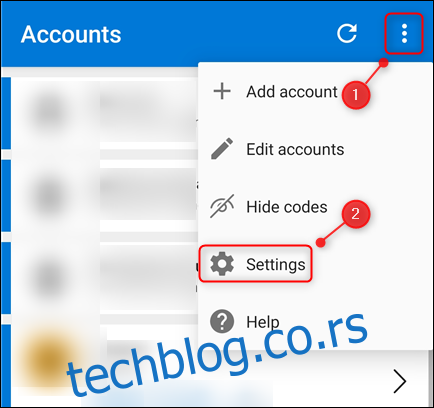
U sekciji „Rezervna kopija“, aktivirajte opciju „Rezervna kopija u oblaku“ na Android uređaju ili „iCloud Backup“ na iPhone uređaju.
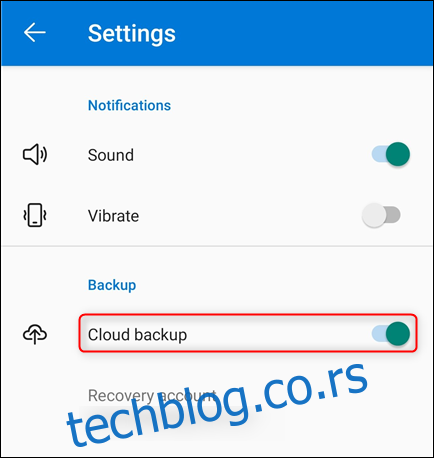
Vaši nalozi će sada biti sačuvani na Microsoft nalogu koji ste koristili prilikom prvog podešavanja Microsoft Authenticatora. Za korisnike iPhone-a, neophodno je da imaju i aktivan iCloud nalog.
Ako se pitate koji podaci se tačno čuvaju, proces je prilično jednostavan. Rezervna kopija uključuje vaš nalog, korisnička imena, verifikacioni kod i različite metapodatke, kao što je vreme kada je rezervna kopija kreirana.
Authenticator kreira šifrovanu JSON Web Encryption blob (JWE) datoteku koristeći AES-256 algoritam. Podaci se zatim heširaju koristeći SHA-512 algoritam i dodaju u JWE pre nego što se cela datoteka, zajedno sa ID-jem ključa, sačuva na vašem nalogu. Detaljnije objašnjenje procesa pravljenja rezervnih kopija i skladištenja dostupno je na ovom linku, ukoliko želite detaljnije da se upoznate sa tehnologijom.
Upotreba opcije za oporavak na novom telefonu
Sledeći korak je instaliranje Microsoft Authenticator aplikacije na vaš novi mobilni uređaj. Možete je preuzeti sa Google Play prodavnice za Android ili sa Apple App Store-a za iPhone uređaje. Važno je da ne podešavate nijedan nalog unutar Microsoft Authenticatora pre nego što upotrebite alatku za oporavak, jer će ona prebrisati sve postojeće naloge.
Na primer, pretpostavimo da ste podesili 2FA za Gmail nalog [email protected] na Authenticatoru vašeg novog telefona. Međutim, Authenticator na vašem starom telefonu sadrži Gmail nalog [email protected] Alat za oporavak će zameniti [email protected] nalog koji ste dodali na Authenticator vašeg novog telefona sa [email protected] nalogom koji se nalazi u vašoj rezervnoj kopiji.
Da biste pokrenuli alatku za oporavak, otvorite Microsoft Authenticator na novom telefonu i kliknite na „Započni oporavak“.
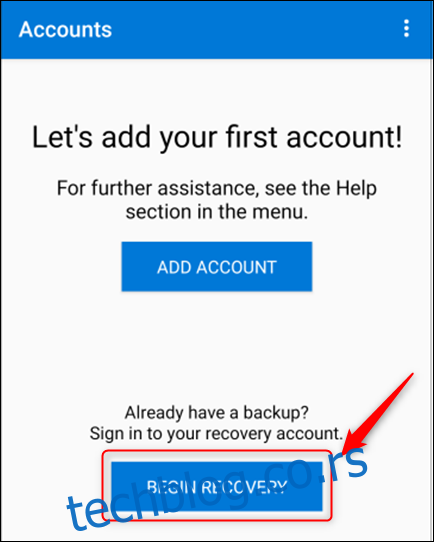
Biće vam zatraženo da se prijavite na Microsoft nalog koji ste koristili za kreiranje rezervne kopije na starom telefonu. Nakon uspešne prijave, vaši nalozi će automatski biti dodati u Microsoft Authenticator na vašem novom uređaju.
Ponovna potvrda na novom telefonu i uklanjanje sa starog
Određeni nalozi će zahtevati ponovnu potvrdu, ili putem prijavljivanja na te naloge ili skeniranjem QR koda. Microsoft Authenticator će prikazati poruku ukoliko je to potrebno. Sam proces je sličan onom koji ste prošli prilikom prvobitnog postavljanja naloga.
Takođe je važno da uklonite naloge sa starog telefona, ali to ne činite dok ne testirate i uverite se da imate pristup svim nalozima na novom uređaju putem Microsoft Authenticatora.
Da biste uklonili nalog sa starog telefona, otvorite Microsoft Authenticator, odaberite nalog koji želite da izbrišete, a zatim dodirnite „Ukloni nalog“.
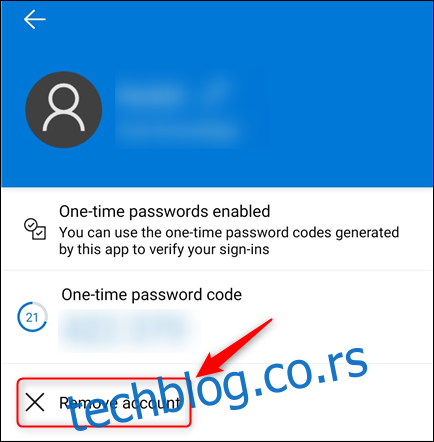
Potrebno je i da proverite sve svoje 2FA naloge i utvrdite da li se vaš stari telefon i dalje prikazuje kao važeći uređaj za autentifikaciju. Ukoliko jeste, uklonite ga.
Nakon što uklonite sve naloge iz Authenticatora na starom telefonu, možete deinstalirati i samu aplikaciju. Od tog trenutka, samo će vaš novi telefon generisati 2FA kodove za vas.